Jika baru saja kamu membuat akun email baru di Gmail, tapi ingin memindahkan / mengimpor semua email lama kamu ke akun yang baru, Google bisa membuatnya mudah dilakukan. Secara otomatis transfer pesan dan kontak dari satu alamat email ke yang lainnya dapat dilakukan hanya dalam beberapa menit saja.
Gmail menggunakan tool migrasi internal yang ditawarkan oleh ShuttleCloud yang dapat memungkinkan kamu untuk mengimpor semuanya dari kotak masuk lama kamu secara gratis — padahal layanan semacam ini biasanya dihargai sekitar Rp 350 ribuan sekali impor!

Untuk mulai melakukannya, masuk ke Akun Gmail yang kamu ingin migrasikan semua email lama kamu, lalu klik roda pengaturan, dan kemudian klik 'Settings'.

Selanjutnya klik pada tabulasi 'Accounts and Import' dan kemudian klik pilihan 'Import Mail and Contacts'.

Maka jendela baru akan terbuka. Masukkan alamat email kamu pada bidang yang disediakan dan kemudian klik 'Continue'.
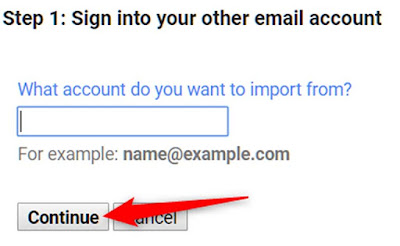
Dengan menggunakan layanan ini, berarti kamu menyetujui semua ketentuan penggunaan dan kebijakan privasi ShuttleCloud. Kemudian klik pilihan 'Continue'.

Selanjutnya jendela baru akan terbuka. Masukkan identitas kamu ke halaman Sign-in untuk melanjutkan ke langkah berikutnya. Jika sudah masuk, kamu bisa melewati langkah ini.
Dalam hal ini Fajrinfo mencontohkan email lama merupakan email yang berada pada layanan email milik Microsoft, yakni hotmail.com / outlook.com.

Berdasarkan layanan email yang kamu gunakan, kamu perlu memberikan izin berbeda kepada alat tersebut untuk mengakses email yang kamu miliki. Baca informasi tentang halaman kebijakan yang menentukan perizinannya. Jika kamu sudah mengerti, maka klik opsi 'Yes'.

Jika aplikasi telah berhasil mendapatkan akses ke email tersebut, maka kamu akan melihat pesan di bawah ini. Tutup jendela untuk melanjutkannya.

Setelah menutup jendela kedua, kamu bisa memilih informasi apa yang akan diimpor ke akun Gmail milik kamu. Dengan ini kamu dapat mengimpor kontak, inbox email dan juga dapat menerima email baru dalam 30 hari ke depan yang diteruskan secara otomatis.
Ceklis semua kotak yang berkaitan dengan kebutuhan kamu, dan kemudian klik opsi 'Start import'.
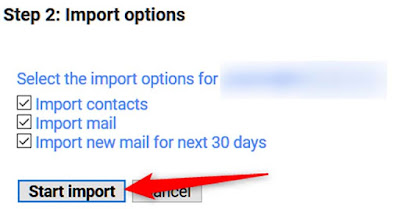
Setelah mengeklik tombolnya, alat tersebut kemudian akan mulai memigrasikan data ke email Gmail kamu. Proses ini bisa memakan waktu antara dua jam dan dua hari hingga kamu mulai melihat sesuatu muncul yang menandakan selesainya proses.
Baca juga: Cara Mengatasi Masalah Windows Update Yang Selalu Terhenti Di 0%
Klik 'OK' untuk menyelesaikan proses tersebut, dan kemudian tutup jendela.

Kamu dapat memeriksa status impor dari halaman pengaturan email Gmail kamu yang dijadikan sebagai tempat proses impor (Settings > Accounts and Import).
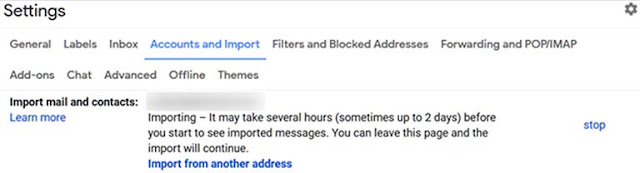
Ketika tool migrasi selesai, akun email lama kamu akan terdapat labelnya sendiri pada panel sebelah kiri Gmail. Segala sesuatu yang diimpor dari email tersebut dapat dilihat dari sini panel itu.

Ketika kamu memilih layanan Gmail untuk mengimpor kontak dari alamat email lama kamu yang lain, data tersebut diimpor langsung ke akun Google kamu dan dapat ditemukan pada contacts.google.com dengan semua kartu kontak kamu yang lain.
Jika secara tidak sengaja kamu menggunakan email yang salah dan ingin menghentikan proses impor, silahkan kembali ke Settings > Accounts and Import, lalu klik 'Stop' di sebelah kanan bawah tabulasi impor.

Maka pesan konfirmasi akan muncul. Klik 'OK' jika kamu benar-benar mengalami kesalahan dan ingin menghentikan proses impor pada akun Gmail tersebut.

Kamu tidak perlu lagi takut kehilangan pesan lama atau khawatir akan kehilangan pesan baru saat memberitahu semua orang tentang alamat email baru kamu. Dengan tool migrasi di layanan Gmail ini, mengubah alamat email merupakan proses yang sangat mudah dan tanpa ribet.
Gmail menggunakan tool migrasi internal yang ditawarkan oleh ShuttleCloud yang dapat memungkinkan kamu untuk mengimpor semuanya dari kotak masuk lama kamu secara gratis — padahal layanan semacam ini biasanya dihargai sekitar Rp 350 ribuan sekali impor!

Untuk mulai melakukannya, masuk ke Akun Gmail yang kamu ingin migrasikan semua email lama kamu, lalu klik roda pengaturan, dan kemudian klik 'Settings'.

Selanjutnya klik pada tabulasi 'Accounts and Import' dan kemudian klik pilihan 'Import Mail and Contacts'.

Maka jendela baru akan terbuka. Masukkan alamat email kamu pada bidang yang disediakan dan kemudian klik 'Continue'.
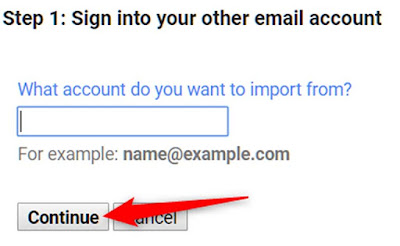
Dengan menggunakan layanan ini, berarti kamu menyetujui semua ketentuan penggunaan dan kebijakan privasi ShuttleCloud. Kemudian klik pilihan 'Continue'.

Selanjutnya jendela baru akan terbuka. Masukkan identitas kamu ke halaman Sign-in untuk melanjutkan ke langkah berikutnya. Jika sudah masuk, kamu bisa melewati langkah ini.
Dalam hal ini Fajrinfo mencontohkan email lama merupakan email yang berada pada layanan email milik Microsoft, yakni hotmail.com / outlook.com.

Berdasarkan layanan email yang kamu gunakan, kamu perlu memberikan izin berbeda kepada alat tersebut untuk mengakses email yang kamu miliki. Baca informasi tentang halaman kebijakan yang menentukan perizinannya. Jika kamu sudah mengerti, maka klik opsi 'Yes'.

Jika aplikasi telah berhasil mendapatkan akses ke email tersebut, maka kamu akan melihat pesan di bawah ini. Tutup jendela untuk melanjutkannya.

Ceklis semua kotak yang berkaitan dengan kebutuhan kamu, dan kemudian klik opsi 'Start import'.
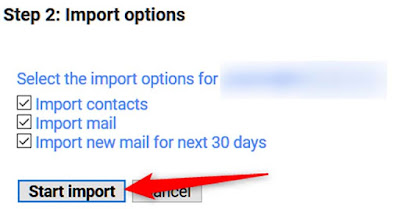
Setelah mengeklik tombolnya, alat tersebut kemudian akan mulai memigrasikan data ke email Gmail kamu. Proses ini bisa memakan waktu antara dua jam dan dua hari hingga kamu mulai melihat sesuatu muncul yang menandakan selesainya proses.
Baca juga: Cara Mengatasi Masalah Windows Update Yang Selalu Terhenti Di 0%
Klik 'OK' untuk menyelesaikan proses tersebut, dan kemudian tutup jendela.

Kamu dapat memeriksa status impor dari halaman pengaturan email Gmail kamu yang dijadikan sebagai tempat proses impor (Settings > Accounts and Import).
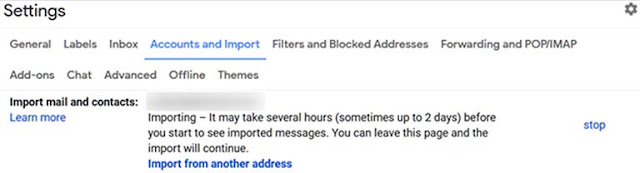
Ketika tool migrasi selesai, akun email lama kamu akan terdapat labelnya sendiri pada panel sebelah kiri Gmail. Segala sesuatu yang diimpor dari email tersebut dapat dilihat dari sini panel itu.

Ketika kamu memilih layanan Gmail untuk mengimpor kontak dari alamat email lama kamu yang lain, data tersebut diimpor langsung ke akun Google kamu dan dapat ditemukan pada contacts.google.com dengan semua kartu kontak kamu yang lain.
Jika secara tidak sengaja kamu menggunakan email yang salah dan ingin menghentikan proses impor, silahkan kembali ke Settings > Accounts and Import, lalu klik 'Stop' di sebelah kanan bawah tabulasi impor.

Maka pesan konfirmasi akan muncul. Klik 'OK' jika kamu benar-benar mengalami kesalahan dan ingin menghentikan proses impor pada akun Gmail tersebut.

Kamu tidak perlu lagi takut kehilangan pesan lama atau khawatir akan kehilangan pesan baru saat memberitahu semua orang tentang alamat email baru kamu. Dengan tool migrasi di layanan Gmail ini, mengubah alamat email merupakan proses yang sangat mudah dan tanpa ribet.
